Amazonská MMO New World má veľmi pútavý a prepracovaný systém, ktorý priťahuje hráčov, aby si zahrali hru. Existujú však chyby a technické problémy, ako je neustále mrazenie, ktoré vás môžu frustrovať.
Nový svet má službu podpory, no pri pripájaní sa k spolupracovníkovi na otázky z Nového sveta majú dlhé čakanie, no nie ste sami, od hráčov sme získali opravy, ktoré vám môžu pomôcť vyriešiť problém.
Vyskúšajte tieto opravy:
Nemusíte ich vyskúšať všetky; jednoducho sa prepracujte nadol v zozname, kým nenájdete ten, ktorý vám vyhovuje.
- Aktualizujte svoj grafický ovládač
- Overte integritu herných súborov
- Vrátenie ovládača NVIDIA
- Podtaktujte jadro GPU
- Znížte nastavenia grafiky
- Obnovte svoj systém bez straty údajov
- Presuňte súbory na jednotku SSD
Oprava 1: Aktualizujte grafický ovládač
Neustále zamŕzanie môže naznačovať problém s ovládačom. Ak je váš ovládač aktualizovaný, môže to spôsobiť problém so zamrznutím. Odporúčame vám, aby ste mali vždy aktuálny ovládač, aby ste dosiahli čo najlepší výkon v hre.
NVIDIA aj AMD zverejnili Ovládač GPU kompatibilný s novým svetom , svoj grafický ovládač môžete aktualizovať manuálne na webovej stránke výrobcu ( NVIDIA / AMD ), nájsť najnovší správny inštalačný program a nainštalovať ho krok za krokom.
Ak však nemáte čas alebo trpezlivosť na ručnú inštaláciu, môžete to urobiť automaticky pomocou Vodič Easy .
- Spustite Driver Easy a kliknite na Skenovanie teraz tlačidlo. Driver Easy potom prehľadá váš počítač a zistí všetky problémové ovládače.

- Kliknite Aktualizovať všetko automaticky stiahnuť a nainštalovať správnu verziu všetky ovládače, ktoré vo vašom systéme chýbajú alebo sú zastarané.
(To si vyžaduje Verzia Pro – po kliknutí na tlačidlo Aktualizovať všetko sa zobrazí výzva na aktualizáciu. Ak nechcete platiť za verziu Pro, stále si môžete stiahnuť a nainštalovať všetky potrebné ovládače s bezplatnou verziou; stačí si ich stiahnuť jeden po druhom a manuálne nainštalovať bežným spôsobom Windows.)
 Verzia Pro Driver Easy prichádza s plnou technickou podporou.
Verzia Pro Driver Easy prichádza s plnou technickou podporou. - Otvorte klienta Steam a prejdite na KNIŽNICA . Kliknite pravým tlačidlom myši Nový svet a vyberte Vlastnosti .

- Na ľavej table vyberte MIESTNE SÚBORY . Potom kliknite Overte integritu herných súborov .

- Nechajte kontrolu dokončiť. Potom môžete spustiť Nový svet a uvidíte, či znova zamrzne.
- Na klávesnici stlačte súčasne kláves s logom Windows a R, aby ste vyvolali pole spustenia.
- Typ devmgmt.msc a kliknite na OK tlačidlo.

- Rozbaľte Zobrazovacie adaptéry pobočka. Kliknite pravým tlačidlom myši na zariadenie grafickej karty Nvidia a kliknite Vlastnosti .

- Kliknite na Vodič tab. Potom kliknite Vrátiť späť ovládač .

- Potom sa zobrazí vyskakovacie okno, ako je uvedené nižšie. Kliknite na Áno tlačidlo. Potom sa ovládač obnoví na predtým nainštalovanú verziu.
- Reštartujte počítač, aby sa zmena prejavila.
- Stiahnuť ▼ MSI Afterburner.
- Nainštalujte MSI Afterburner.
- Otvorte softvér a nájdite svoju grafickú kartu.

- Kvôli rôznym prostrediam PC možno budete musieť upravovať Core Clock, kým prestanete mrznúť.
Tu odporúčame podtaktovať hodiny jadra GPU o 400 MHz a takt pamäte 500 MHz. - V MSI Afterburner zmeňte limit výkonu na 80 %.
- Uložte profil a znova spustite Nový svet, aby ste ho skontrolovali.
- Otvorte nový svet. V pravom hornom rohu kliknite na ikona ozubeného kolieska otvorte nastavenia.

- Na ľavej table vyberte Vizuály . Potom nastavte Max FPS 60 snímok za sekundu

Vo väčšine prípadov stačí 60 fps. Niektorí hráči však odpovedajú, že sú nižšie na 30 FPS. - Skontrolujte si hru Nový svet.
Ak potrebujete pomoc, kontaktujte Tím podpory Driver Easy pri support@drivereasy.com .
Po aktualizácii ovládačov reštartujte počítač a znova spustite Nový svet.
Ak najnovší ovládač grafiky problém nevyrieši, môžete prejsť na ďalšiu opravu.
Oprava 2: Overte integritu herných súborov
New World je veľká hra s titulom AAA, ktorá ľahko zamrzne, keď chýbajú alebo sú poškodené súbory. Bežnou opravou problému zamŕzania je preto overenie integrity vašich herných súborov.
Ak problém pretrváva, pozrite si nasledujúcu opravu nižšie.
Oprava 3: Vrátenie ovládača NVIDIA
Niektorí hráči oznámili, že zamrznutie vyriešili návratom k predchádzajúcemu ovládaču NVIDIA. Ak aktualizácia ovládača na najnovšiu verziu nepomôže, možno môžete vyskúšať túto opravu.
Ak táto oprava neprinesie šťastie, pozrite sa na ďalšiu opravu nižšie.
Oprava 4: Podtaktujte jadro GPU
Mnoho hráčov pretaktuje grafické karty kvôli lepšiemu výkonu. Zvyčajne čím vyššie pretaktujete GPU, tým väčší výpočtový výkon získate. Ale pokiaľ ide o problém zamrznutia v Novom svete, riešením by mohlo byť podtaktovanie jadra GPU.
Znie to zvláštne, ale niektorým ľuďom to funguje a oplatí sa to vyskúšať.
Ak to stále nefunguje, skúste ďalšiu opravu.
Oprava 5: Znížte nastavenia grafiky
Problém zamŕzania sa zvyčajne týka nastavení grafiky, niektorí hráči uvádzajú, že po obmedzení FPS a nižších nastavení grafiky problém so zamrznutím zmizol.
Tu je postup:
Ak vám zmena nastavení grafiky neprinesie šťastie, pokračujte ďalšou opravou nižšie.
Oprava 6: Resetujte svoj systém bez straty údajov
Vždy je dôležité udržiavať váš Windows aktuálny. Ak je však váš systém aktuálny, môžete sa pokúsiť obnoviť systém Windows. Všetci vieme, že resetovaním systému Windows sa vymažú všetky údaje na pevnom disku. Predtým, ako to urobíte, musíte zálohovať všetky dôležité súbory.
Avšak, s Reimage , je tam nie je potrebné zdĺhavé zálohovanie, telefonické hovory podpory ani riziko pre vaše osobné údaje . Reimage dokáže resetovať systém Windows presne do stavu, v ktorom bol práve nainštalovaný, bez ovplyvnenia softvéru tretích strán. A čo viac, tento softvér môže odhaliť problémy, ktoré znižujú rýchlosť vášho internetu.
Tu je návod, ako ho použiť:
jeden) Stiahnuť ▼ a nainštalujte Reimage.
2) Otvorte Reimage a spustite bezplatnú kontrolu. Môže to trvať pár minút.
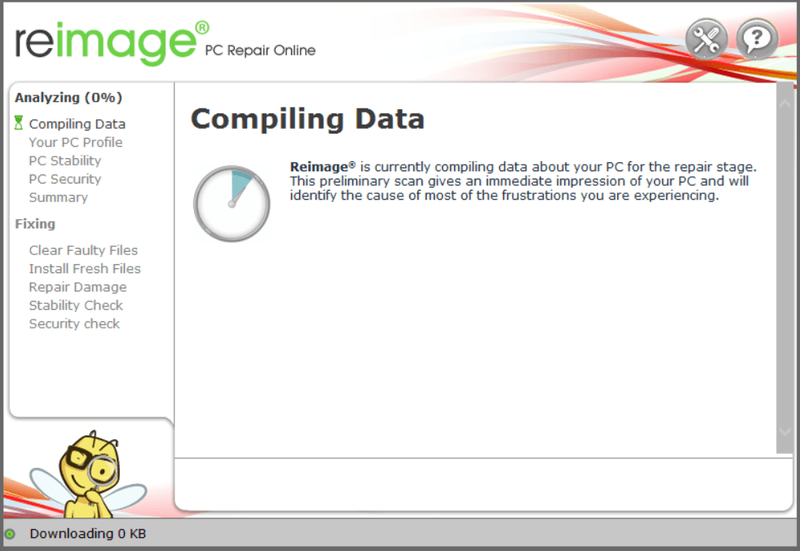
3) Na počítači sa zobrazí súhrn zistených problémov. Kliknite ZAČAŤ OPRAVU a všetky problémy sa vyriešia automaticky. (Budete si musieť zakúpiť plnú verziu. Dodáva sa so 60-dňovou zárukou vrátenia peňazí, takže ak Reimage váš problém nevyrieši, môžete kedykoľvek vrátiť peniaze).
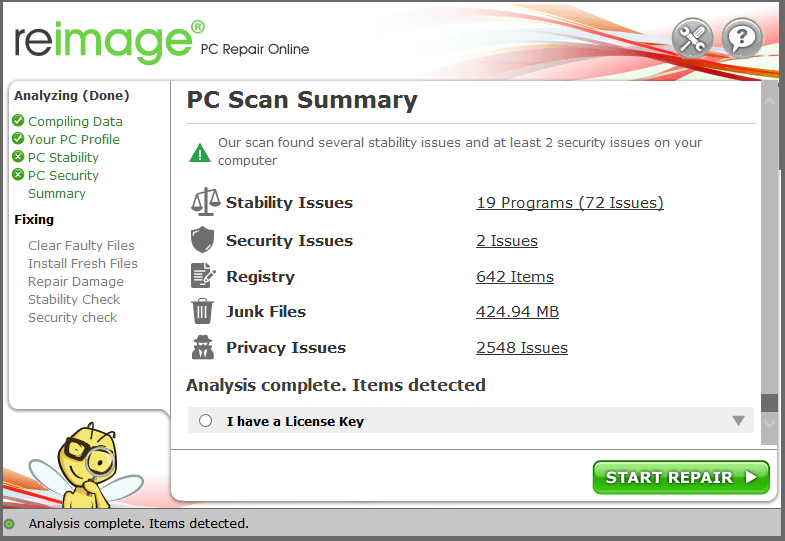 Poznámka: Ak potrebujete pomoc, kliknite na otáznik v pravom hornom rohu softvéru.
Poznámka: Ak potrebujete pomoc, kliknite na otáznik v pravom hornom rohu softvéru. Po dokončení procesu reštartujte počítač a skontrolujte, či opäť nezamrzol nový svet.
Oprava 7: Presuňte súbory na jednotku SSD
Ak má váš disk neznámy problém, ovplyvnilo by to hru počas hrania. Niektorí hráči vyriešili problém so zamrznutím presunutím súborov hry na jednotku SSD a nastavením Nového sveta ako vysokej priority.
Ak ste to neskúšali, vyskúšajte to, môže to pomôcť.
Dúfajme, že tento príspevok vám pomôže zastaviť problém Nového sveta pred neustálym zamrznutím. Ak máte nejaké nápady alebo otázky, neváhajte zanechať komentár a my sa vám ozveme.











![[Vyriešené] Deathloop sa nespustil](https://letmeknow.ch/img/knowledge/45/deathloop-not-launch.jpg)


![[Opravené] Horizon Zero Dawn ZVÝŠI FPS a zvýšte výkon](https://letmeknow.ch/img/knowledge/98/horizon-zero-dawn-boost-fps.png)
![Ako opraviť žiadny zvuk Logitech G933 [jednoduché kroky]](https://letmeknow.ch/img/sound-issues/58/how-fix-logitech-g933-no-sound.jpg)
